Фантастическая иллюстрация с девушкой и фаерболом в Фотошоп
Фантастическая иллюстрация с девушкой и фаерболом в Фотошоп
Сложность урока: Средний
В этом уроке вы узнаете, как создать фантастическую иллюстрацию с девушкой и файерболлом.

Исходники:
Модель
Скала
Пламя
Шаг 1
Создаем новый документ размером 1290 х 720 пикселей с белым фоном. Создаем новый слой и с помощью Gradient Tool (G) (Градиент)  заливаем фон радиальным градиентом сверху вниз (цвет #FFFFFF-#cbcbcb).
заливаем фон радиальным градиентом сверху вниз (цвет #FFFFFF-#cbcbcb).
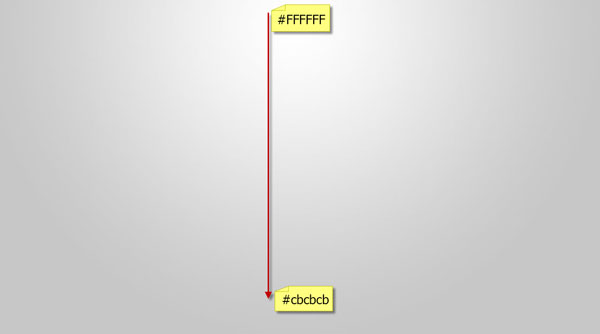
Шаг 2
Загружаем в Photoshop изображение с моделью и выделяем ее.

Копируем (Ctrl+C) и вставляем (Ctrl+V) выделенную область на рабочий документ. Корректируем размер и размещаем девушку в центре документа.

Добавляем корректирующие слои в качестве обтравочной маски:
Black and White (Черно-белый)
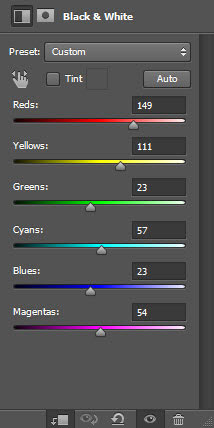
Levels (Уровни)
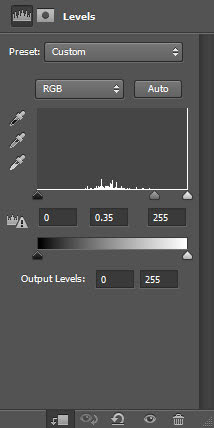
Редактируем маску корректирующего слоя Levels (Уровни) (ниже отмечено красным).

Curves (Кривые)
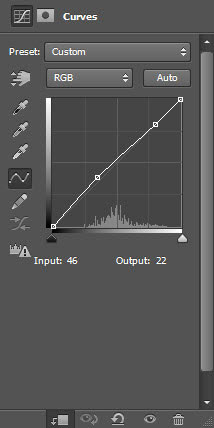
Gradient Map (Карта градиента)

Редактируем маску корректирующего слоя Gradient Map (Карта градиента).

И получаем вот такой результат.

Шаг 3
Теперь добавим текстуру камня. Загружаем изображение в Photoshop и выделяем часть текстуры, используя быстрое выделение  (W).
(W).

Копируем (Ctrl+C) и вставляем (Ctrl+V) выделенную область на рабочий документ, активируем трансформацию (Ctrl+T) и деформируем текстуру (после активации трансформации жмем правой кнопкой по документу и выбираем Warp (Деформация)). После этого дублируем текстуру (Ctrl+J) и повторяем процесс с деформацией.
Наша цель - сформировать из текстур что-то похожее на крылья.

Дополнительно: Чтобы добавить глубины каменным крыльям, возьмем мягкий ластик (Е) и аккуратно удалим часть текстуры.
и аккуратно удалим часть текстуры.
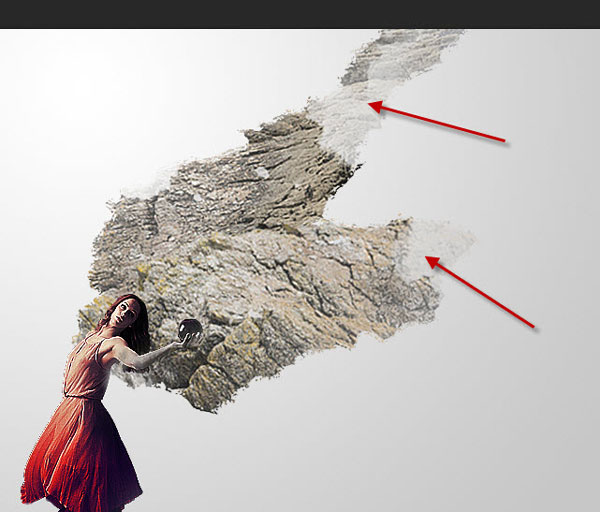
Выделяем оба слоя с каменной текстурой на панели слоев и объединяем их (Ctrl+E). Затем выше добавляем корректирующие слои:
Black and White (Черно-белый)
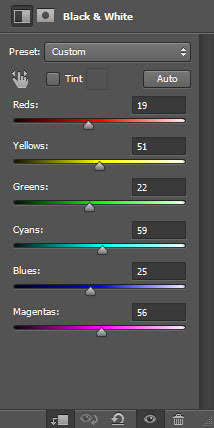
Levels (Уровни)
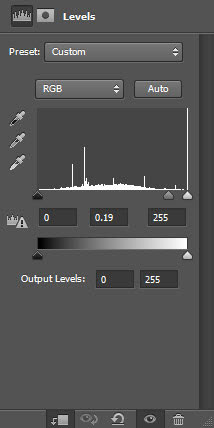
Редактируем маску корректирующего слоя Levels (Уровни).

Gradient Map (Карта градиента)

Редактируем маску корректирующего слоя Gradient Map (Карта градиента).

И получаем вот такой результат.

Шаг 4
Теперь добавим парочку дополнительных текстур. Вырезаем еще один кусок текстуры с предыдущего фото, активируем трансформацию (Ctrl+T) и формируем фигуру, как показано ниже.
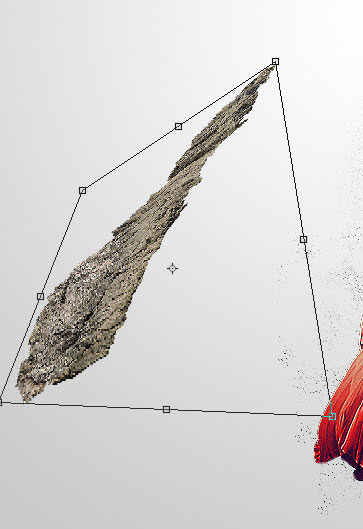
Применяем корректирующий слой Black and White (Черно-белый).
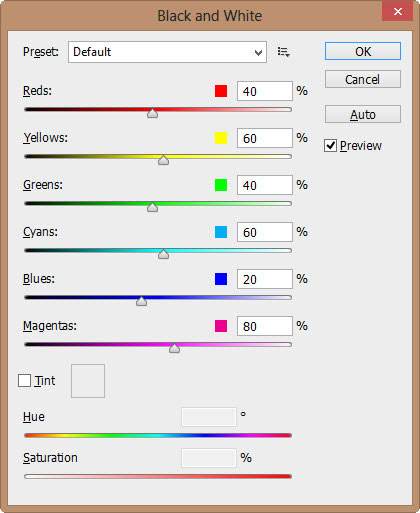
Дублируем текстуру несколько раз, поворачиваем, регулируем размер и распределяем вокруг модели, как показано ниже.

Шаг 5
Теперь создадим файерболл. Открываем в Photoshop изображение с пламенем. Выделяем часть огня.

Копируем (Ctrl+C) и вставляем (Ctrl+V) выделенную область на рабочий документ и меняем режим смешивания слоя на Pin Light (Точечный свет).
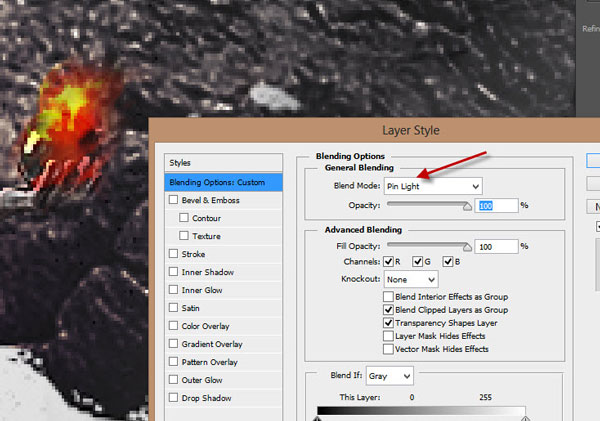
И получаем такой результат:
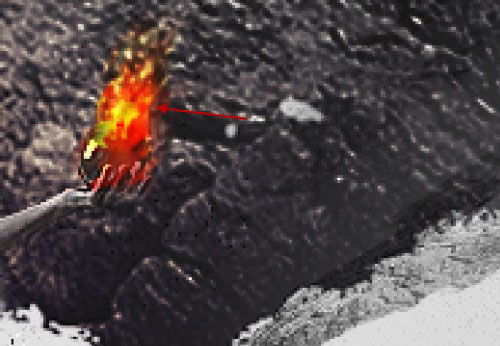
Шаг 6
С помощью кистей добавим эффект частиц.


Мягкой кисточкой рисуем тень под моделью.

Добавляем корректирующий слой Gradient Map (Карта градиента).
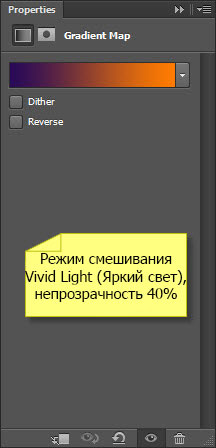
Редактируем маску корректирующего слоя.

И получаем такой результат:

Еще немного корректируем контрастность и яркость и получаем финальный результат:

Автор: PSDVault
Источник: www.psdvault.com
Комментарии 20
Что это значит ? "Редактируем маску корректирующего слоя Levels (Уровни) (ниже отмечено красным)." Подскажите пожалуйста.
спасибо
Ми ми ми =^_^=
Спасибо, замечательный урок!
За урок спасибо!!!
Спасибо .
Спасибо за урок.
Спа-си-бо!
Спасибо, замечательный урок!
Фантастическая иллюстрация с девушкой и фаерболом в Фотошоп. Спасибо.
Cпасибо за урок!
Спасибо.
спасибо)
Вот мой вариант) было интересно :)
Вот мой вариант)
спс
Спасибо за перевод и урок.